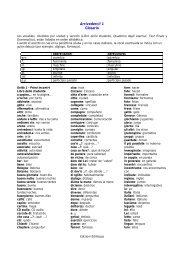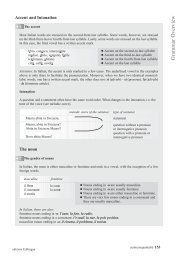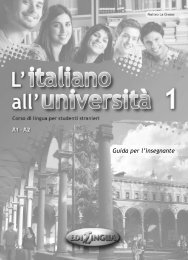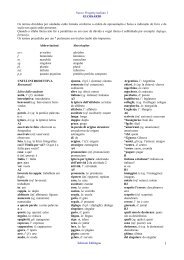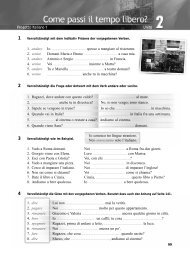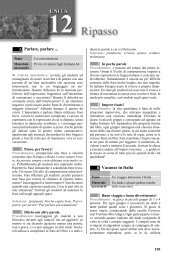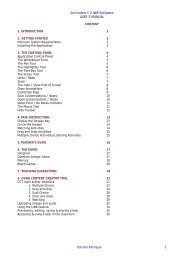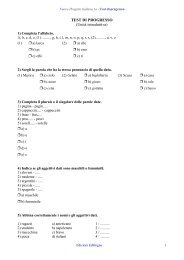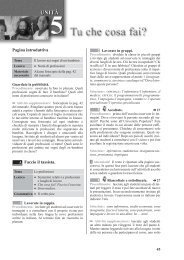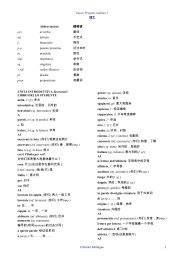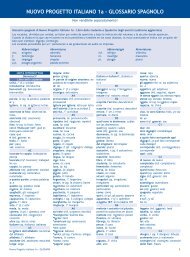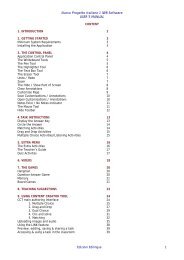Guida per il software LIM di Progetto italiano Junior 2 - Edilingua
Guida per il software LIM di Progetto italiano Junior 2 - Edilingua
Guida per il software LIM di Progetto italiano Junior 2 - Edilingua
You also want an ePaper? Increase the reach of your titles
YUMPU automatically turns print PDFs into web optimized ePapers that Google loves.
<strong>Guida</strong> <strong>per</strong> <strong>il</strong> <strong>software</strong> <strong>LIM</strong> <strong>di</strong> <strong>Progetto</strong> <strong>italiano</strong> <strong>Junior</strong> 2<br />
Ecco <strong>per</strong> esempio come risulta l’attività <strong>di</strong> cui sopra:<br />
Gli elementi (le parole)<br />
compaiono in alto.<br />
Le categorie (i colori)<br />
compaiono in alto. Ad<br />
ogni categoria<br />
corrispondono tante<br />
caselle quanti sono gli<br />
elementi che abbiamo<br />
deciso <strong>di</strong> abbinare ad ogni<br />
categoria (nel nostro caso<br />
due).<br />
3. Scelta doppia<br />
Cliccare su Nuova attività e poi cliccare su Scelta Doppia.<br />
Comparirà la schermata con le impostazioni <strong>per</strong> l’attività:<br />
Sono possib<strong>il</strong>i tre modalità <strong>di</strong> scelta doppia:<br />
Vero/Falso: l’insegnante<br />
inserisce frasi che<br />
dovranno essere in<strong>di</strong>cate<br />
come vere o false;<br />
Sì/No: si inseriscono<br />
frasi presenti o meno<br />
nell’input <strong>di</strong><br />
riferimento;<br />
Sottolinea: in una frase<br />
viene inserito un<br />
elemento scorretto da<br />
in<strong>di</strong>viduare ed<br />
escludere.<br />
E<strong>di</strong>zioni Ed<strong>il</strong>ingua 27